在Windows 10系统下,不少玩家在享受《穿越火线》这款热门射击游戏的同时,也会遇到全屏设置和卡屏的问题。以下是一份详细的《穿越火线》全屏攻略,帮助玩家解决全屏设置问题,告别卡屏,畅享射击盛宴。
一、查看系统分辨率
在设置全屏之前,首先需要了解自己电脑的屏幕分辨率。右击桌面,选择“显示属性”,然后点击“显示”选项卡,接着点击“设置”按钮,在自定义分辨率窗口中查看当前屏幕分辨率。
二、修改配置文件实现全屏
打开“此电脑”,依次进入“文档”-“CFSystem”文件夹,找到“System.dat”文件。
使用记事本打开“System.dat”文件。
根据屏幕分辨率修改文件中的数字:
当显示器分辨率为1440x900时,将第一行数字修改为3;
当显示器分辨率为1680x1050时,将第一行数字修改为4;
当显示器分辨率为1920x1080时,将第一行数字修改为5。
保存并退出记事本。
三、调节驱动设置全屏
打开核心显卡控制面板,右击“显示器”选项,进行相关调整。
退出控制面板后,将分辨率调整回正常值,进入游戏后,游戏会自动调整分辨率实现全屏。
四、修改电脑分辨率设置全屏
登录《穿越火线》,选择服务器后,点击右上角的“小扳手”按钮(设置按钮),记下正在使用的分辨率。
退出游戏,右击桌面,选择“显示设置”。
在高级显示设置中,选择“分辨率”,找到并选择记下的分辨率值。
点击“应用”,然后点击“保留更改”。
五、升级显卡驱动
下载最新版本的显卡驱动,例如NVIDIA或AMD的官方驱动程序。
安装驱动程序,重启电脑。
六、清理系统垃圾
使用系统清理工具,如360安全卫士等,清理系统垃圾。
重启电脑。
七、优化注册表
使用注册表清理工具,如CCleaner等,优化注册表。
重启电脑。
通过以上步骤,玩家可以解决《穿越火线》在Windows 10系统下的全屏设置和卡屏问题,尽情享受射击游戏的乐趣。祝各位玩家游戏愉快!